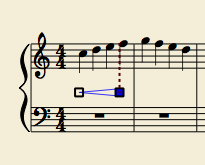|
| チョコ入り・きなこ・大根おろし |
2013年12月30日月曜日
2013年12月29日日曜日
2013年12月28日土曜日
2013年12月25日水曜日
チーズタルト
材料 20cmタルト型
<タルト生地>
無塩バター 50g
砂糖 40g
全卵 20g
薄力粉 100g
<チーズ生地>
クリームチーズ 200g
砂糖 60g
全卵 80g
牛乳(生クリーム) 50g
作り方
1.タルト型にはバターを塗って、薄力粉をふっておく。
2.室温にもどしたバターに砂糖を加えてスピードカッターでまぜます。(電動ミキサーでもいいです。)
3.全卵を入れて、薄力粉も入れます。(ここまで、スピードカッターでブーンといけます。)
4.タルト生地を型に敷いて、冷蔵庫で休ませます。
5.クリームチーズに砂糖、全卵を入れて、スピードカッターでまぜます。(これも電動ミキサーや手動でもいいです。)ただし、泡立たないように注意です。
6.型に流して、予熱しておいたオーブン160℃で55分焼きます。
クリームチーズやバターはあつかいにくかったら、電子レンジで少しやわらかくします。
オーブン温度と時間はSHARPヘルシオAX-CX1の場合です。
2013年12月24日火曜日
Muse Score 符尾・スラー・タイの反転
2013年12月23日月曜日
2013年12月22日日曜日
Muse Score クレッシェンド デクレッシェンド
ショートカットで入れてみます。
入れたい小節の音符を選びます。
キーボードでHを入力すると、こんな感じの短いのが出てきます。
ダブルクリックすると、四角が出てきます。
shiftキー+右矢印(→)キーで、青い四角右へ伸ばします。
長さを伸ばすときには、ドラッグアンドドロップで伸ばすと終点の音符の設定は移動しません。終点の音符が正しく設定できていれば、レイアウト変更時にサイズも調節されます。茶色の点線の先が設定されている音符です。
デクレッシェンドはshift+Hです。
または、パレットの線からクレッシェンド、デクレッシェンド選んで、楽譜へドラッグアンドドロップします。
※画像はMuse Score Ver.1.3 for Macの場合です。
※パソコンには人それぞれいろんなやり方があります、ご了承下さい。

入れたい小節の音符を選びます。
キーボードでHを入力すると、こんな感じの短いのが出てきます。
ダブルクリックすると、四角が出てきます。
shiftキー+右矢印(→)キーで、青い四角右へ伸ばします。
長さを伸ばすときには、ドラッグアンドドロップで伸ばすと終点の音符の設定は移動しません。終点の音符が正しく設定できていれば、レイアウト変更時にサイズも調節されます。茶色の点線の先が設定されている音符です。
デクレッシェンドはshift+Hです。
shiftキー+右矢印(→)キーで青い四角を右へ伸ばします。
または、パレットの線からクレッシェンド、デクレッシェンド選んで、楽譜へドラッグアンドドロップします。
※画像はMuse Score Ver.1.3 for Macの場合です。
※パソコンには人それぞれいろんなやり方があります、ご了承下さい。
2013年12月21日土曜日
2013年12月19日木曜日
Muse Score スタッカートの入れ方
2013年12月18日水曜日
Muse Score #♭の入れ方
2013年12月17日火曜日
2013年12月16日月曜日
Muse Score 拍子記号
登録:
コメント (Atom)